windows10远程桌面连接,本文教您windows10如何设置远程桌面连接
Windows 10是美国微软公司研发的跨平台及设备应用的操作系统。是微软发布的最后一个独立Windows版本。Windows 10共有7个发行版本,分别面向不同用户和设备。截止至2018年3月7日,Windows 10正式版已更新至秋季创意者10.0.16299.309版本,预览版已更新至春季创意者10.0.17120版本
在使用电脑的过程中,有很多用户对远程桌面连接的使用需求很高,不过远程桌面连接,看似简单,实际中操作却出现了各种问题,其实Win10系统开启远程桌面连接的设置方法也不难,对于新手来说可能不知道win10怎么设置远程桌面连接,下面,小编就将win10设置远程桌面连接的方法。
电脑远程桌面能够帮助我们更好地控制不在身边的电脑,因此广受大家喜爱。不过很多用户在升级win10系统后,不懂得在新系统中该如何设置远程桌面了,可能是觉得陌生,下面,小编就跟大家分享win10设置远程桌面连接的操作了。
win10怎么设置远程桌面连接
点击“控制面板”
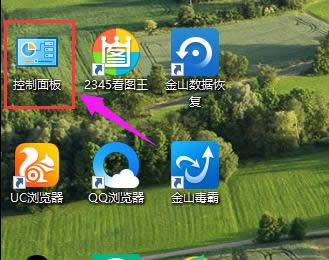
桌面连接图解详情-1
在“控制面板”中选择“系统和安全”并点击进入。
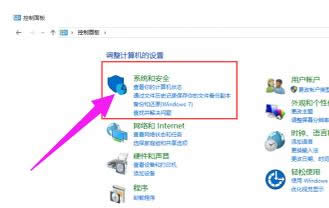
桌面连接图解详情-2
在“系统和安全”下选择“系统”并点击进入到“系统”菜单。
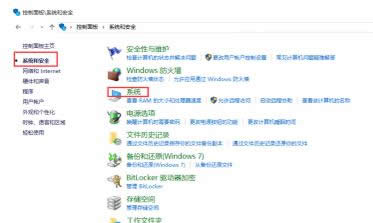
桌面图解详情-3
在“系统”菜单中点击“远程设置”。
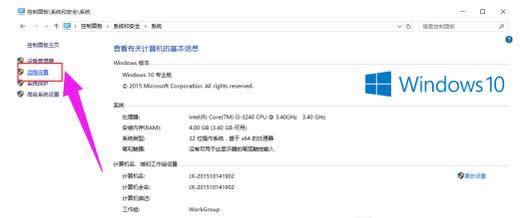
win10图解详情-4
在弹出的“系统属性”菜单中勾选上“允许远程协助连接这台计算机”并在下面选择所要连接的用户。
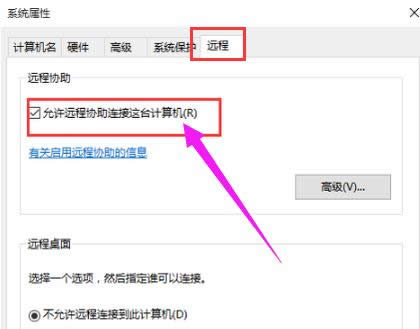
桌面连接图解详情-5
在弹出的窗口中点击“添加”按钮来添加所要连接远程桌面的用户计算机名称,完成后点击“确定”。
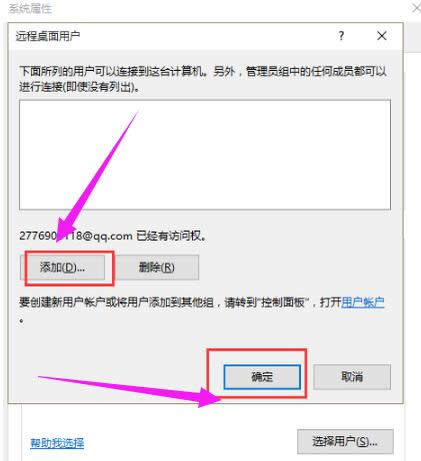
远程桌面图解详情-6
在弹出的窗口中输入所连接的计算机名称,点击“检查名称”,确认后点击“确定”,最后点击“应用”即可连接远程桌面了。
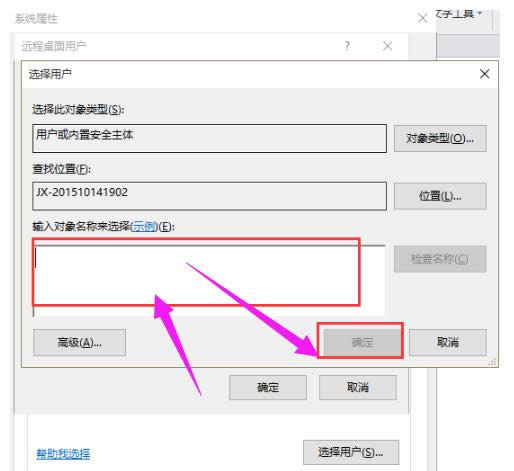
win10图解详情-7
以上就是win10设置远程桌面连接的方法。
新技术融合:在易用性、安全性等方面进行了深入的改进与优化。针对云服务、智能移动设备、自然人机交互等新技术进行融合。Windows 10所新增的Windows Hello功能将带来一系列对于生物识别技术的支持。除了常见的指纹扫描之外,系统还能通过面部或虹膜扫描来让你进行登入。当然,你需要使用新的3D红外摄像头来获取到这些新功能。